
Windows 10 comprend de nouvelles fonctionnalités flashy comme Bureaux virtuels de la vue des tâches , Cortana , le navigateur Edge , un menu Démarrer et des applications qui s'exécutent dans Windows. Voici quelques-unes des autres améliorations les plus négligées.
Si vous effectuez une mise à niveau à partir de Windows 7, vous découvrirez également de nombreux les améliorations de Windows 8 . Cela comprend tout, de la nouvelle boîte de dialogue de copie de fichier et Gestionnaire de tâches avec un gestionnaire de démarrage à sécurité améliorée .
A PDF Printer
EN RELATION: Windows 10 est presque là: voici ce que vous devez savoir
Windows propose un moyen intégré d'imprimer un document dans un fichier depuis Windows Vista. Cependant, Microsoft est obsédé par le fait de pousser leur propre format XPS . Mais, avec Windows 10, vous trouverez une imprimante «Microsoft Print to PDF» installée. Imprimez-y pour imprimer un document au format PDF depuis n'importe où dans Windows, le tout sans installer de logiciel tiers.
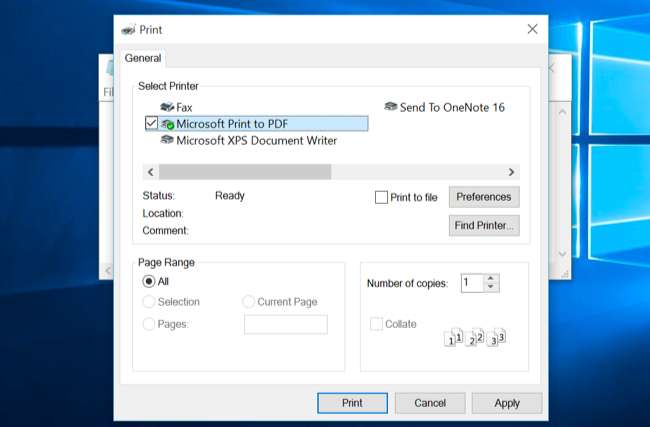
Enregistrement de jeu et d'écran
EN RELATION: Comment enregistrer un jeu PC avec le DVR de jeu et la barre de jeu de Windows 10
Windows 10 comprend une fonction «Game DVR» avec une «Game Bar» pour l'activer. Les paramètres pour cela sont disponibles dans l'application Xbox, et il est conçu pour capturer des vidéos de jeux PC pendant que vous y jouez.
Cependant, Game DVR peut être utilisé pour capturer des vidéos de tout ce qui se trouve sur votre bureau. Cela fournit un enregistreur d'écran intégré que vous pouvez déclencher avec un raccourci clavier rapide.
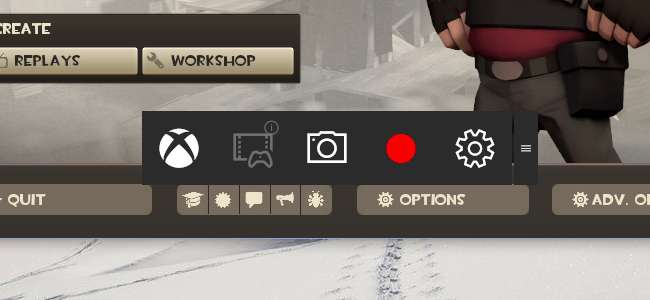
Récupérer des fichiers avec OneDrive
OneDrive a beaucoup changé depuis Windows 8.1. Microsoft a vidé le système OneDrive de Windows 8.1 et ses fichiers d'espace réservé et a restauré le client OneDrive trouvé dans Windows 7. Cela signifie que la fonction «récupérer les fichiers» est de retour. Activez-le et vous pouvez utiliser le site Web OneDrive pour «récupérer un fichier» de n’importe où sur un PC Windows connecté, à condition qu’il soit allumé. Si votre PC est en cours d'exécution et que vous souhaitez accéder à un fichier que vous n'avez pas ajouté à votre OneDrive, cela peut le faire pour vous.
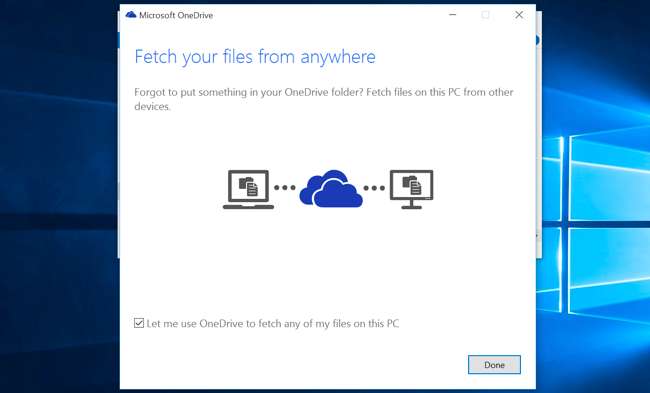
Captures d'écran chronométrées dans l'outil de capture
EN RELATION: Comment utiliser l'outil de capture dans Windows pour prendre des captures d'écran
Microsoft a ajouté une fonction de retard à l'outil de capture , l'outil de capture d'écran intégré sur Windows. Cela vous permet de démarrer un chronomètre et de faire prendre la capture d'écran une à cinq secondes plus tard. Auparavant, cela nécessitait des utilitaires de capture d'écran tiers.
Windows 10 conserve également le raccourci clavier intégré de capture d'écran ajouté dans Windows 8 . Appuyez sur la touche Windows + Imprimer l'écran pour prendre une capture d'écran et l'enregistrer dans le dossier Pictures \ Screenshots de votre compte utilisateur.
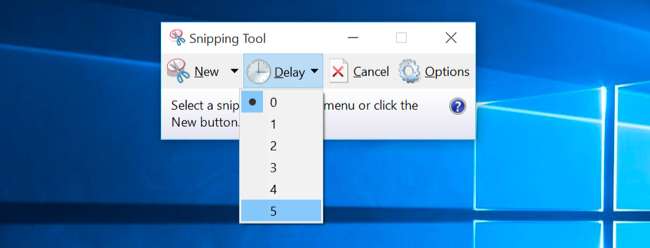
Raccourcis clavier dans l'invite de commandes
EN RELATION: 32 nouveaux raccourcis clavier dans Windows 10
L'invite de commande a acquis un certain nombre de fonctionnalités utiles dans Windows 10, notamment prise en charge des raccourcis clavier comme Ctrl + V pour coller . Dans la version finale de Windows 10, ces améliorations de l'invite de commande sont activées par défaut.
Tout le monde parlait des améliorations de l'invite de commande à un moment donné, mais elles ont été éclipsées par Cortana, la vue des tâches et d'autres nouvelles fonctionnalités géniales depuis lors.
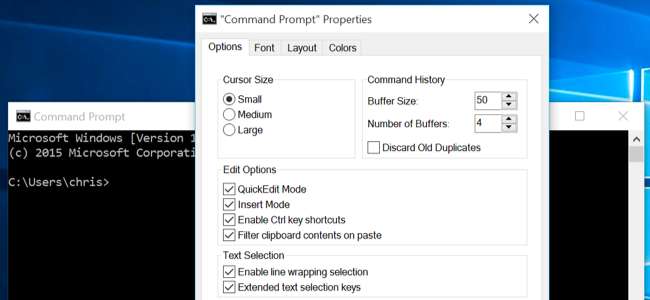
Paramètres du pavé tactile natif
EN RELATION: Comment arrêter les clics accidentels du trackpad dans Windows 10 (et autres améliorations de la souris)
Beaucoup plus les paramètres des pavés tactiles d'ordinateurs portables peuvent désormais être contrôlés dans l'application Paramètres intégrée sous Appareils> Souris et pavé tactile. Auparavant, ces fonctionnalités n'étaient accessibles et configurables que dans les outils de configuration du pavé tactile spécifiques au fabricant.
Des options telles que le rejet de la paume, l'action à trois doigts et la désactivation du pavé tactile lorsqu'une souris est connectée se trouvent toutes ici. Microsoft a commencé à ajouter la prise en charge de ces options dans Windows 8, mais les options de Windows 10 semblent plus étoffées et complètes.
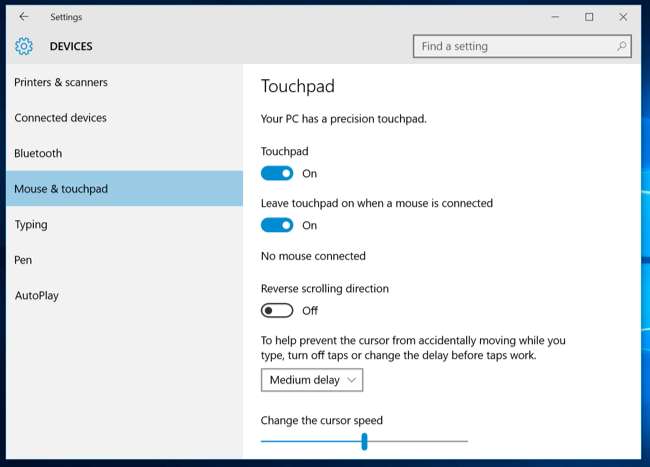
Défilement des applications d'arrière-plan
Windows 10 ajoute une option «Faire défiler les fenêtres inactives lorsque je les survole» qui permet le défilement dans les applications d'arrière-plan, et elle est activée par défaut. Cela vous permet de déplacer le curseur de votre souris sur une application en arrière-plan, même si elle n’est pas focalisée, et de faire défiler avec la molette de la souris ou votre pavé tactile. Le curseur fera défiler tout ce qu'il survole. Mac OS X a également cette fonctionnalité activée par défaut.

Meilleure mise à l'échelle du moniteur
EN RELATION: Comment améliorer le fonctionnement de Windows sur les écrans haute résolution et corriger les polices floues
Windows 10 s'améliore mise à l'échelle de l'affichage à partir de Windows 8.1 . Vous pouvez désormais définir un niveau de mise à l'échelle DPI indépendant pour chaque écran connecté. Ainsi, si vous disposez d'un appareil haute résolution tel qu'un Microsoft Surface et un moniteur externe de résolution inférieure, vous pouvez attribuer à chaque écran son propre niveau de mise à l'échelle DPI pour que tout semble correct. Auparavant, tous les écrans connectés partageaient un paramètre de mise à l'échelle DPI.
Pour ce faire, visitez l'application Paramètres, sélectionnez Système, puis sélectionnez Moniteurs. Si vous avez plusieurs écrans connectés, vous pouvez définir un niveau différent pour chacun d'eux. Cette interface vous permet uniquement de sélectionner un niveau par incréments de 25%. Si vous avez besoin de plus de possibilités de configuration, sélectionnez «Paramètres d'affichage avancés» ici, sélectionnez «Dimensionnement avancé du texte et d'autres éléments», puis cliquez sur le lien «Définir un niveau de mise à l'échelle personnalisé» dans l'ancien panneau de configuration pour définir un niveau de mise à l'échelle plus précis.
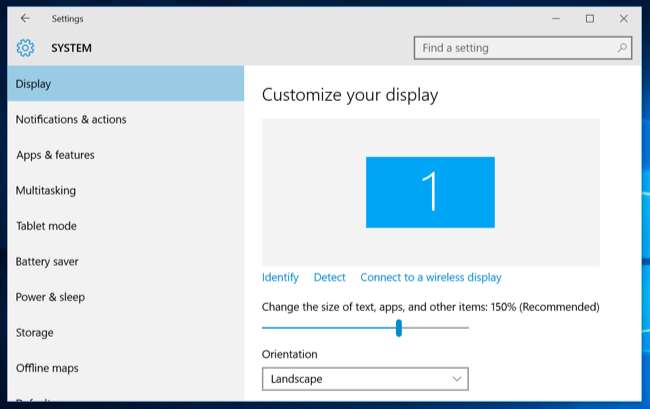
Applications de chargement latéral
EN RELATION: Windows 10 vous permet de télécharger des applications universelles de manière indépendante, comme le fait Android
Windows 10 n’est plus un système verrouillé de type iPad. Oui, le Windows Store est toujours là, et c'est normalement la seule source de ces nouvelles applications «universelles». Mais tu peux activer le chargement latéral de l'application d'un simple clic dans l'application Paramètres . Après cela, vous pouvez installer des applications universelles en dehors de l'App Store. Comme sur Windows 8, vous pouvez obtenir des applications de bureau traditionnelles de n'importe où sans activer le chargement latéral.
Ce n'est pas seulement un avantage pour les utilisateurs qui cherchent à installer des applications non approuvées - cela signifie que les entreprises peuvent charger des applications métier sur leurs propres appareils sans processus de configuration désagréable. Ils peuvent même charger des applications sur n'importe quel appareil Windows 10, alors que cela nécessitait auparavant Windows 8 Professionnel, un PC joint au domaine et une «clé de produit à chargement latéral» disponible uniquement via des contrats de licence en volume.
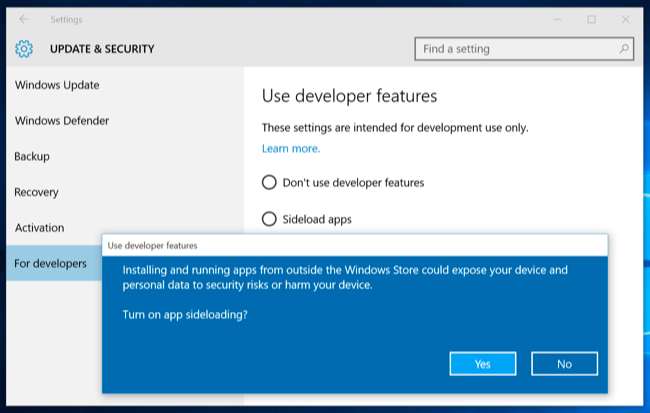
Accès rapide dans l'explorateur de fichiers
EN RELATION: Comment désactiver l'accès rapide dans l'Explorateur de fichiers sous Windows 10
L'explorateur de fichiers a reçu un peu de révision. Il est maintenant par défaut une vue «Accès rapide» qui vous montre vos dossiers fréquemment consultés et les fichiers récemment consultés. La vue «Accès rapide» dans la barre latérale offre un accès rapide aux dossiers fréquemment utilisés où que vous soyez. Ceci est clairement conçu pour aider les utilisateurs moins expérimentés à trouver plus rapidement leurs fichiers importants, éliminant ainsi la frustration de fouiller dans le système de fichiers.
Si vous n'aimez pas ce changement, vous pouvez désactiver la vue Accès rapide et ouvrir l'Explorateur de fichiers sur ce PC .
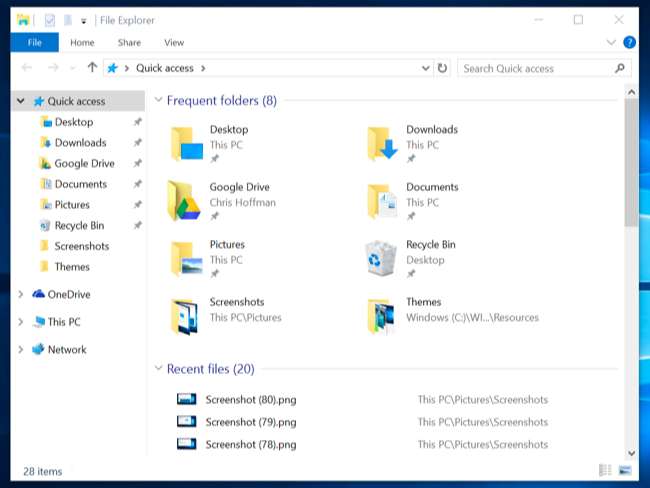
Certains autres changements sont moins évidents. Par exemple, Windows 10 n'active pas Restauration du système par défaut. Cela économise de l'espace sur le stockage de votre appareil qui serait autrement utilisé par les points de restauration. En théorie, Fonctionnalité de réinitialisation de Windows 10 et des outils comme les commandes SFC et DISM peut aider à remettre Windows 10 en état de fonctionnement s'il est corrompu. Mais la restauration du système fait toujours partie de Windows et vous pouvez l'activer vous-même à partir du panneau de configuration si vous souhaitez l'avoir comme filet de sécurité.







